本文主要是介绍我的QT Creator学习笔记(三)——程序源码与命令编译过程学习(在命令行编译程序),希望对大家解决编程问题提供一定的参考价值,需要的开发者们随着小编来一起学习吧!
参考文献:《Qt Creator 快速入门》第三版 霍亚飞编著
前面的学习笔记我的QT Creator学习笔记(一)-——环境配置与HelloWorld项目中讲了如何用qt Creator创建一个项目,并编译运行。步骤很简单,是因为qt Creator帮我们做了很多工作。
今天从源码编写、命令行编译程序,来学习Qt Creator内部是怎么帮我编译程序的。
一、新建工程目录
在我们存放工程的文件夹下创建helloworld1文件夹,新建文本文档,输入以下代码,代码意义见注释,保存位main.cpp文件,注意编码格式位utf-8
#include <QApplication>//包含应用程序需要的头文件 #include <QDialog>//包含对话框类头文件 #include <QLabel>//包含label控件头文件 int main(int argc,char* argv[])//定义main函数 {QApplication a(argc,argv);//创建应用程序对象QDialog w;//创建对话框对象w.resize(400,300);//设置对话框的大小QLabel label(&w);//创建文本标签对象,文本标签的父窗口是上面创建的对话框label.move(120,120);//设置文本标签位置label.setText(QObject::tr("明天你好"));//设置文本标签显示内容,QObject::tr是为了多语言支持w.show();//显示对话框return a.exec();//让应用程序对象进入事件循环 }
二、使用命令行编译程序
配置qt 所需环境,qtenv2.bat文件,我的是在 C:\Qt\Qt5.7.1\5.7\msvc2013_64\bin\qtenv2.bat,在命令窗口运行,或者双击运行。这里其实就是配置一些环境变量,也可以手动配置。

我在学习这一块时配到很多问题,一般都是环境变量没配好,如果遇到“xx不是可执行命令或批处理文件的命令,看一下下面这几个环境变量是否配置了”

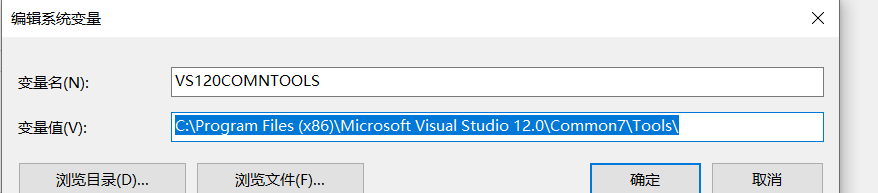
2、从开始菜单打开Qt 5.7 64-bit for DeskTop(MSVC2013)

2、使用vcvarsall.bat设置命令行编译环境
这里有个提示 "Remember to call vcvarsall.bat to complete environment setup!"因为我的qt是64位的,所以参数是amd64(这个参数很重要不然后面会包编译机器和目标机器冲突的错误)

3、执行qmake -project命令来生产与平台无关的.pro工程文件

4、编辑.pro文件
使用记事本打开helloworld1.pro文件在最后加上,greaterThan(QT_MAJOR_VERSION,4):QT +=widgets这行代码的以上是当Qt版本大于4时,则需要添加widgets模块。因为我们main函数中用到的那几个类,都包含在这个模块中。

5、使用qmake helloworld1.pro -spec win32-msvc2013命令生成用于编译的Makefile文件,Makefile文件与平台相关,包含了要创建的目标文件或可执行文件、创建目标文件所依赖的文件和创建每个目标文件时要运行的命令等信息。

6、jom命令编译程序,生成可执行文件
jom命令就是通过读入Makefile文件来进行编译工作的。

默认是编译release文件,如果要生成debug可执行文件,使用jom -f Makefile.debug

6、使用windeployqt release 命令把运行.exe所依赖的文件拷贝过来,双击exe运行


这篇关于我的QT Creator学习笔记(三)——程序源码与命令编译过程学习(在命令行编译程序)的文章就介绍到这儿,希望我们推荐的文章对编程师们有所帮助!





